取引口座を管理する ログイン設定を解除したいです。
対象:
個人
法人
この記事は:
2024.05.13 に公開されています
2025.02.18 に更新されています
Google、X(旧Twitter)、パスキーを利用したログインを解除したい場合、FXONポータルにログイン後、セキュリティ設定画面よりお手続きが可能です。なお、ログイン設定を解除すると、ご登録メールアドレス、パスワードを入力してのログインとなります。
1.セキュリティ設定画面を表示
FXONポータルにログイン後、画面右上の①各種設定(歯車アイコン)>②「セキュリティ設定」をクリックします。
FXONポータルにログイン後、画面右上の①各種設定(歯車アイコン)>②「セキュリティ設定」をタップします。
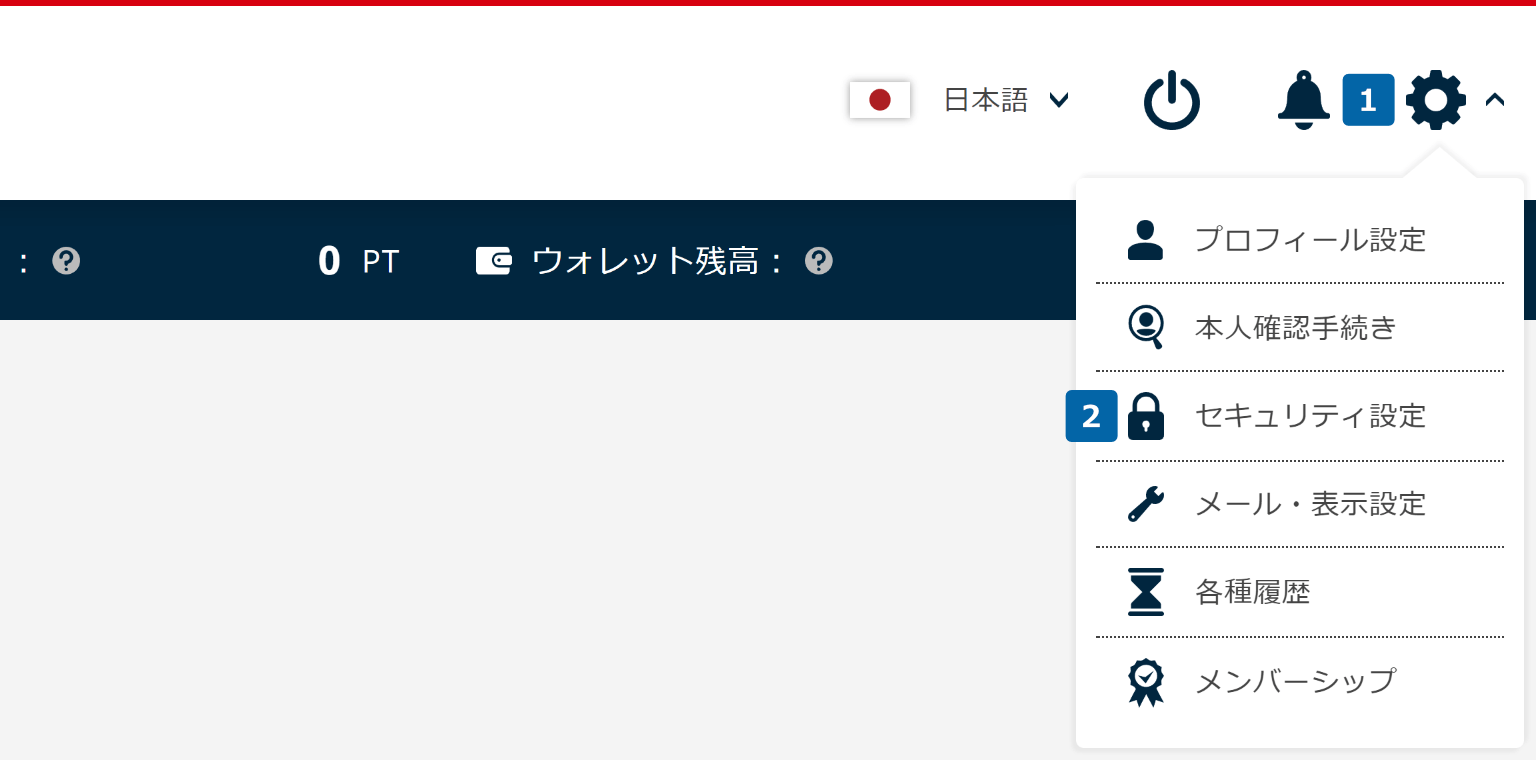
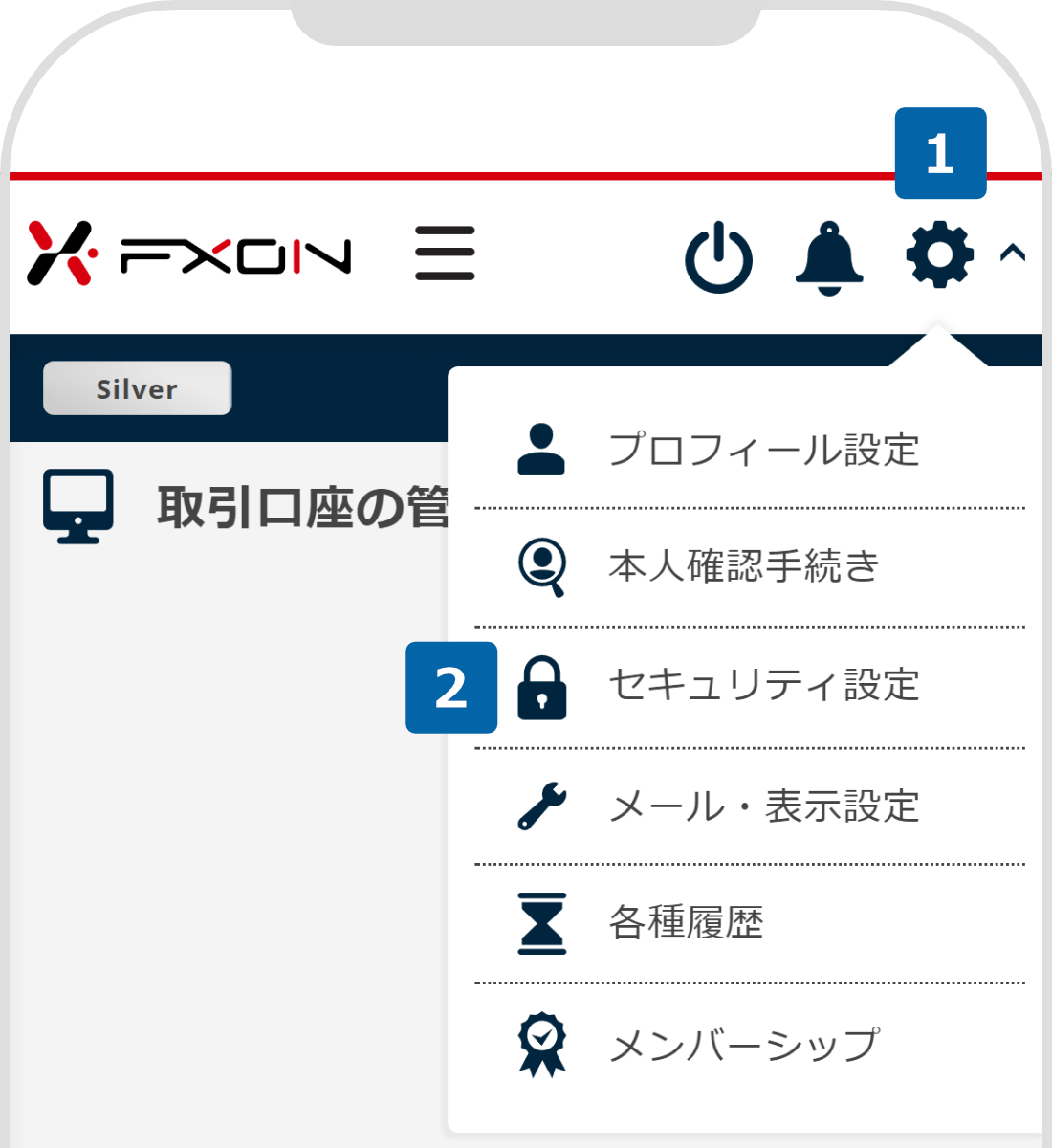
2.ログインの連動解除設定【操作①】
ログインに伴う設定>ログイン設定にて、設定済みの該当アカウント左側にある連動ボタンをクリックし、連動ONからOFFに変更します。
ログインに伴う設定>ログイン設定にて、設定済みの該当アカウントの連動ボタンをタップし、連動ONからOFFに変更します。
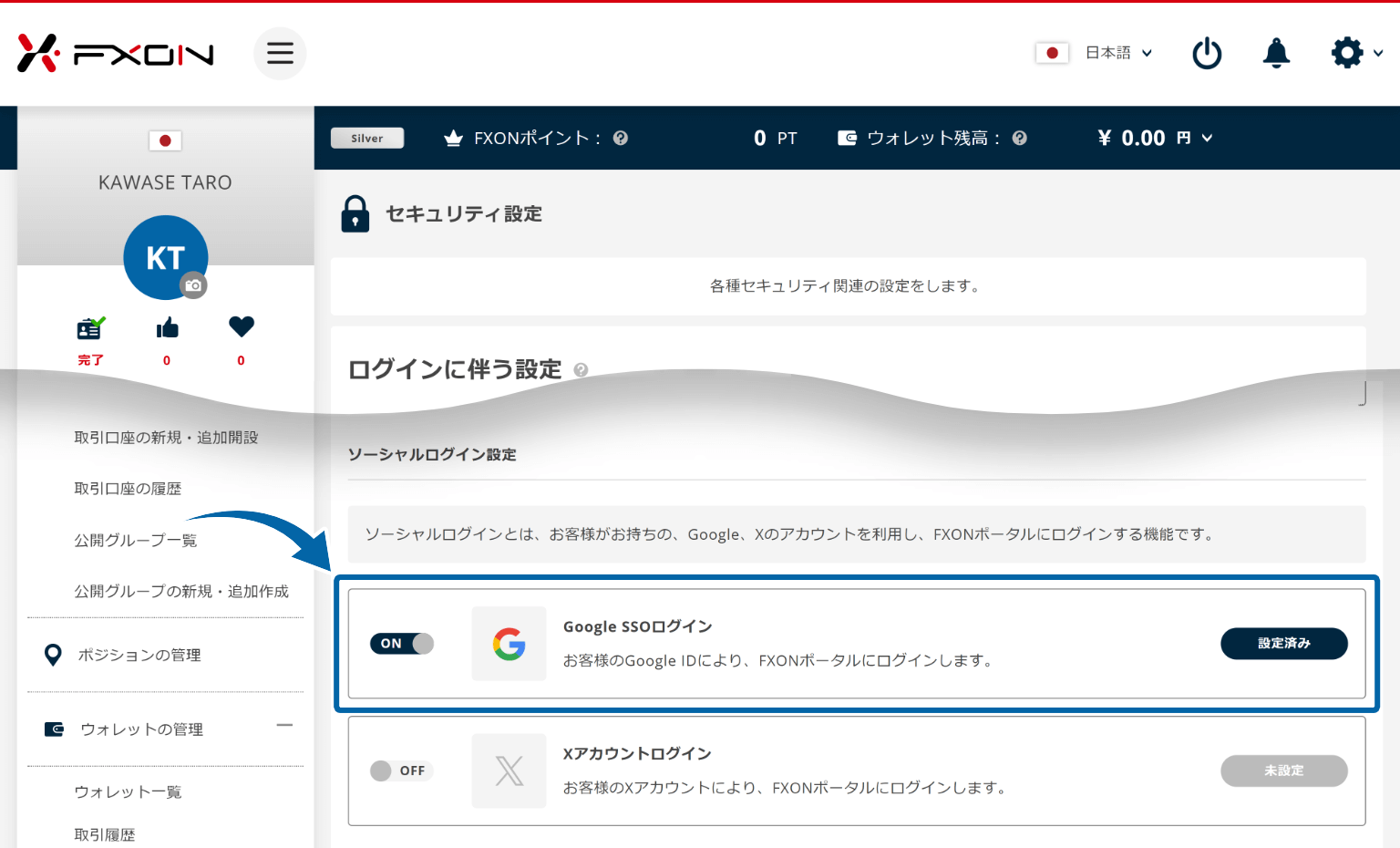
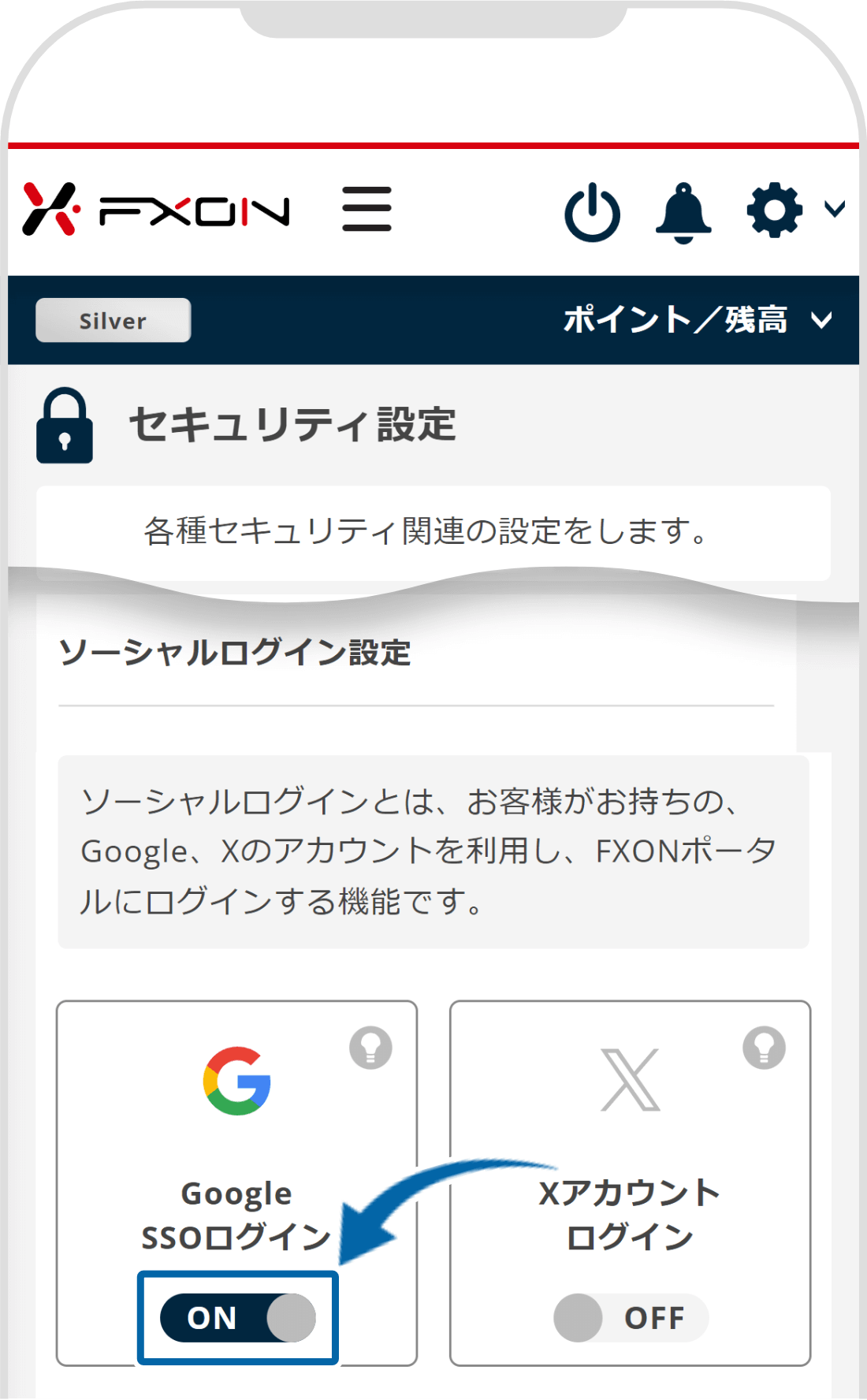
3.ログインの連動解除設定【操作②】
ログイン設定の解除ウィンドウが表示されます。「解除する」をクリックします。
ログイン設定の解除ウィンドウが表示されます。「解除する」をタップします。
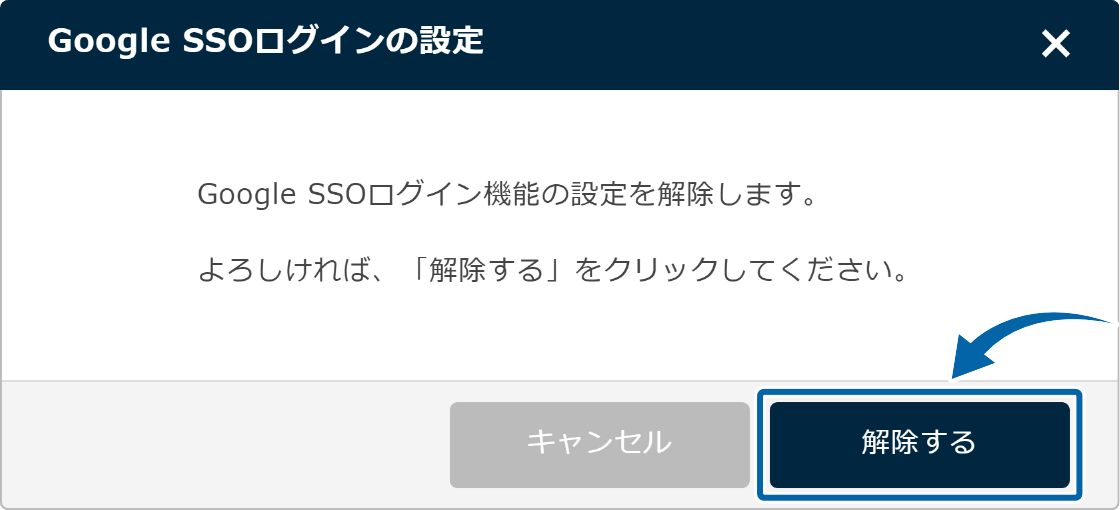
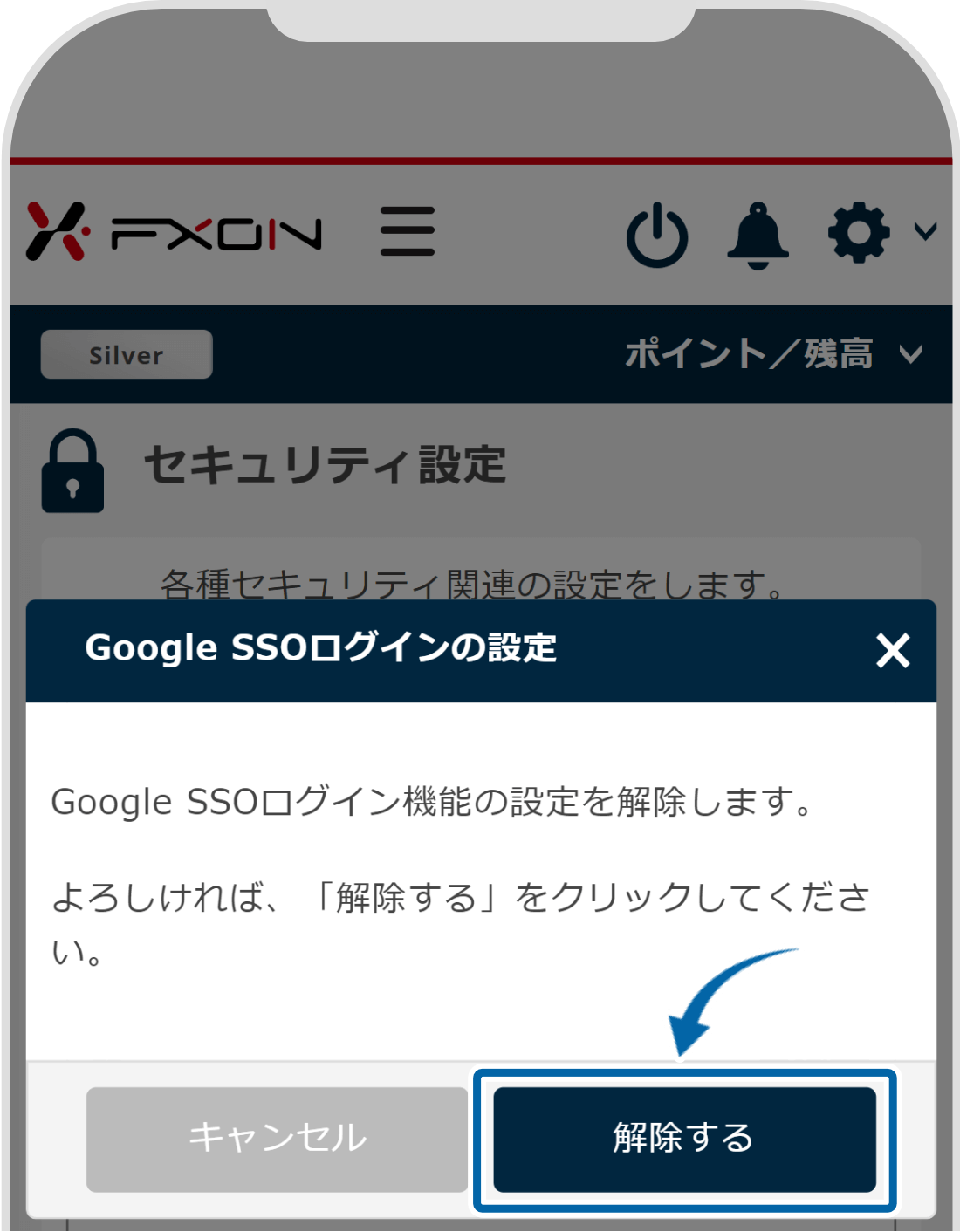
4.ログイン設定の更新確認
画面上部に「Google SSO(Xアカウント、パスキー)ログイン更新完了!」と表示されます。
解除したログイン設定の左側の連動ボタンがOFF、右側に「未設定」と表示されていれば更新完了です。
解除したログイン設定の連動ボタンが「OFF」と表示されていれば更新完了です。
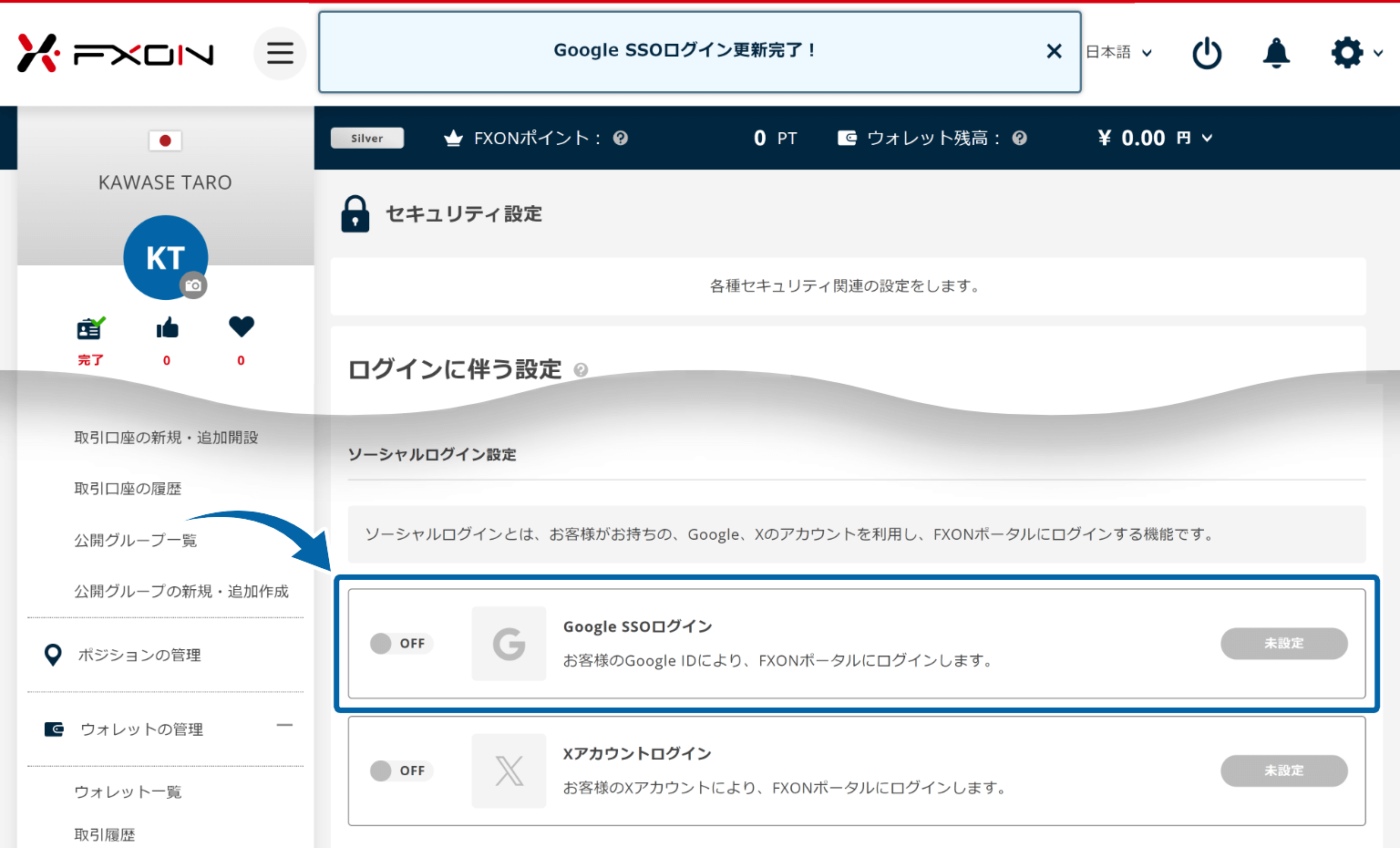
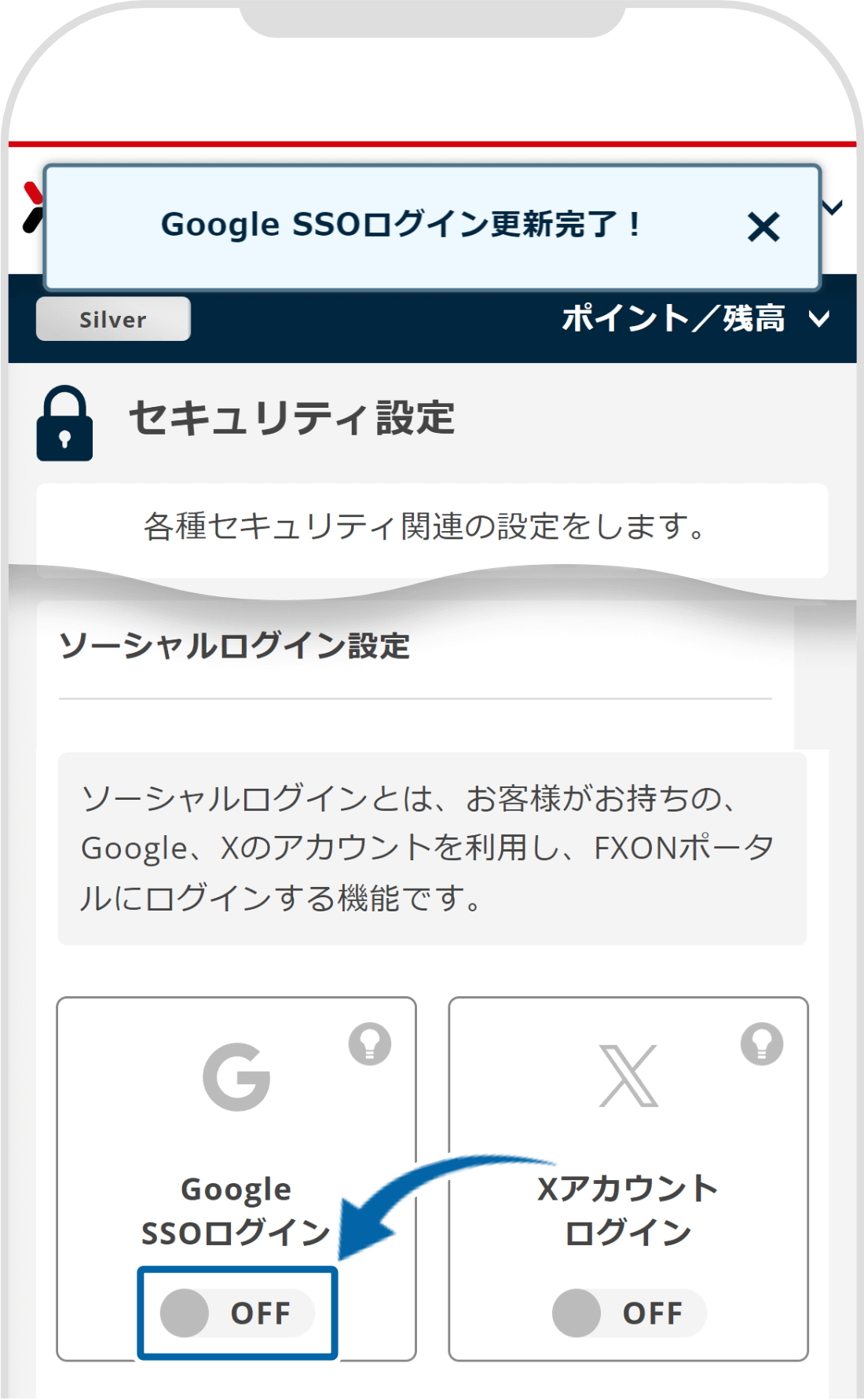
この記事は役に立ちましたか?
それは素晴らしい!
フィードバックありがとうございます
お役に立てず申し訳ございません!
フィードバックありがとうございます
フィードバックを送信しました
記事の改善におけるご協力ありがとうございます。
0人中0人がこの記事が役に立ったと言っています
